Kaip pakeisti savo Twitch vardą
Trūkčiojimas Internetas Herojus / / November 28, 2021

Paskutinį kartą atnaujinta

Jei norite pakeisti savo „Twitch“ vardą (savo vartotojo vardą arba rodomą vardą), galite tai padaryti vadovaudamiesi šiuo nuosekliu vadovu.
Jūsų „Twitch“ vardas yra ID, leidžiantis kitiems „Twitch“ naudotojams žinoti, kas jūs esate. Jei esate „Twitch“ transliuotojas, tai jūsų prekės ženklas – jūsų tapatybė. Žiūrovams tai leidžia tapti gerai žinomu veidu „Twitch“ bendruomenėje.
Jei jums nepatinka jūsų „Twitch“ vardas, galite jį pakeisti. Jei nuspręsite pakeisti savo „Twitch“ pavadinimą, pirmiausia turėsite žinoti apie kai kuriuos apribojimus, tačiau tai yra paprastas procesas. Štai ką jums reikės žinoti.
Ar galite pakeisti savo Twitch vardą?
Jei norite pakeisti savo Twitch vardą, nesijaudinkite – jūs tikrai galite. Tačiau pirmiausia turėtumėte žinoti tam tikrus apribojimus, kurie yra skirti neleisti piktnaudžiauti šia funkcija.
Pirma, jūs turite žinoti skirtumą tarp jūsų „Twitch“. Vartotojo vardas ir tavo Twitch rodomas pavadinimas
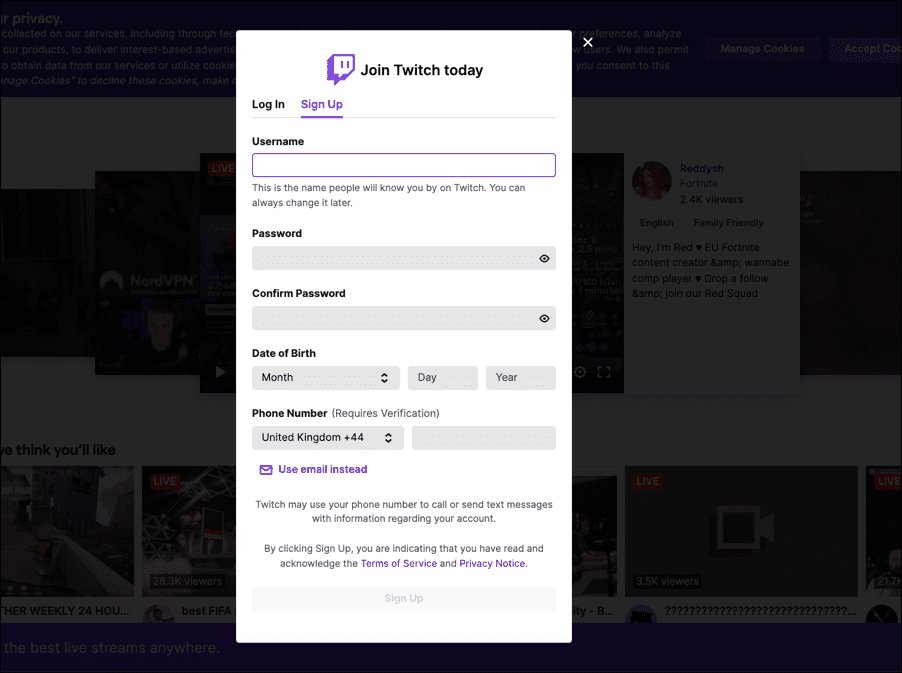
Jūsų rodomas vardas bus rodomas jūsų „Twitch“ paskyros profilyje ir šalia jūsų vardo „Twitch“ transliuotojo pokalbių kanale. Rodomas vardas ir vartotojo vardas (išskyrus didžiąsias raides) privalo būti toks pat.
Jei norite pakeisti savo Twitch vartotojo vardą, didžiausias apribojimas yra laikas, nes galite pakeisti tik savo Twitch vartotojo vardą kartą per 60 dienų. Taip pat turėsite būti tikri, kad jūsų naujasis „Twitch“ naudotojo vardas nepažeis „Twitch“ paslaugų teikimo sąlygos. Tai apima jautrių ar įžeidžiančių žodžių ar frazių vengimą.
Jei nesate patenkintas pasirinktu vardu, jums nesiseka. Prieš bandydami dar kartą, turėsite palaukti, kol pasibaigs 60 dienų laikotarpis. Tačiau nėra jokių apribojimų, kiek kartų keičiate rodomą vardą.
Kaip pakeisti „Twitch“ pavadinimą darbalaukyje
Jei norite pakeisti savo „Twitch“ pavadinimą kompiuteryje arba „Mac“, veiksmai yra pakankamai paprasti. Šie veiksmai leidžia pirmiausia pakeisti „Twitch“ vartotojo vardą. Tada galėsite pakeisti savo „Twitch“ rodomą pavadinimą. Jei norite pakeisti tik rodomą pavadinimą, pereikite prie to skyriaus.
Prieš tęsdami turėsite įsitikinti, kad galite prisijungti prie „Twitch“ paskyros naudodami žiniatinklio naršyklę. Taip pat turėtumėte atsiminti, kad „Twitch“ vartotojo vardą galite pakeisti tik kartą per 60 dienų. Prieš tęsdami įsitikinkite, kad esate patenkinti nauju naudotojo vardu.
Kaip pakeisti „Twitch“ vartotojo vardą asmeniniame arba „Mac“ kompiuteryje
Galite pakeisti savo „Twitch“ vartotojo vardą savo asmeniniame arba „Mac“ kompiuteryje atlikdami šiuos veiksmus:
- Atidaryk Twitch svetainė ir prisijunk.
- Prisijungę paspauskite paskyros piktograma viršutiniame dešiniajame kampe.
- Meniu pasirinkite Nustatymai.
- Būsite nuvesti į savo Twitch paskyros meniu. Viduje konors Profilis skirtuką Nustatymai meniu, slinkite žemyn iki Profilio nustatymai skyrius.
- Norėdami pakeisti savo Twitch vartotojo vardą, paspauskite Redaguoti mygtukas šalia Vartotojo vardas dėžė.
- Viduje konors Keisti vartotojo vardą laukelyje įveskite naują paskyros naudotojo vardą.
- Jeigu žalia varnelė pasirodo virš langelio, galite laisvai juo naudotis – paspauskite Atnaujinti patvirtinti.
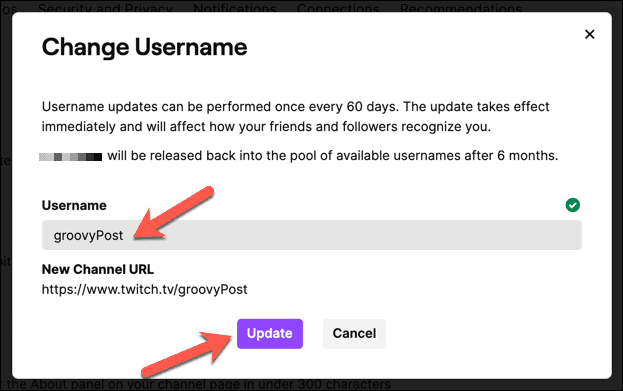
Kaip pakeisti „Twitch“ rodomą pavadinimą kompiuteryje arba „Mac“.
Pakeitus rodomą „Twitch“ vardą, profilyje ir „Twitch“ pokalbių kambariuose vartotojo vardo didžiosios raidės bus pakeistos. Galite bet kada pakeisti rodomą „Twitch“ vardą – jums nereikia keisti „Twitch“ naudotojo vardo iš pradžių.
Norėdami pakeisti „Twitch“ rodomą pavadinimą asmeniniame arba „Mac“ kompiuteryje, atlikite šiuos veiksmus:
- Atidarykite naršyklę ir apsilankykite Twitch svetainė, tada prisijunkite.
- Paspauskite meniu piktogramą > Nustatymai.
- Viduje konors Profilis > Nustatymai meniu, pereikite prie Profilio nustatymai.
- Norėdami pakeisti rodomą „Twitch“ vardą, pakeiskite savo vartotojo vardo didžiąsias raides Rodomas pavadinimas dėžė. Simboliai (išskyrus didžiąsias raides) turi atitikti.
- Paspauskite Išsaugoti pakeitimus kad patvirtintumėte pakeitimą.
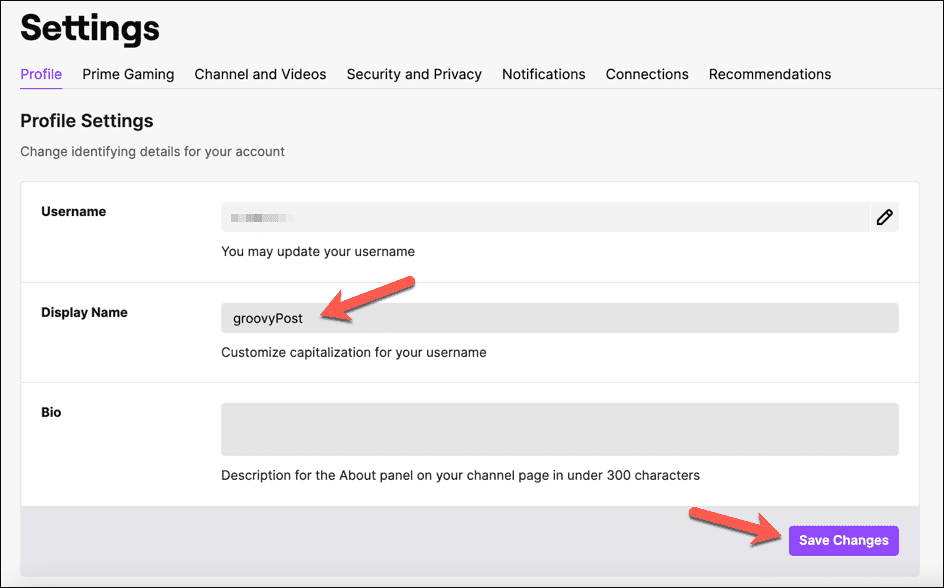
„Twitch“ pavadinimo keitimas „Android“, „iPhone“ ir „iPad“ įrenginiuose
Jei naudojate „Twitch“ programą mobiliesiems Android, iPhone, arba iPad įrenginiuose, galite pakeisti savo „Twitch“ vartotojo vardą arba rodomą pavadinimą pačioje programėlėje. Šie veiksmai turėtų būti vienodi abiejų tipų mobiliuosiuose įrenginiuose.
Kaip pakeisti „Twitch“ naudotojo vardą „Android“, „iPhone“ ir „iPad“.
Įsitikinkite, kad įrenginyje įdiegėte „Twitch“ programą ir esate prisijungę. Kai tai padarysite, atlikite šiuos veiksmus, kad pakeistumėte „Twitch“ vartotojo vardą.
- Atidarykite „Twitch“ programą ir bakstelėkite profilio piktograma viršuje kairėje.
- Viduje konors sąskaita meniu, bakstelėkite Paskyros nustatymai.
- Bakstelėkite sąskaita viršuje Nustatymai Meniu.
- Bakstelėkite Redaguoti profilį.
- Norėdami pakeisti „Twitch“ vartotojo vardą, bakstelėkite Vartotojo vardas.
- Atidžiai perskaitykite instrukcijas, tada bakstelėkite Keisti vartotojo vardą patvirtinti.
- Įveskite savo naują vartotojo vardą Vartotojo vardas dėžė.
- Bakstelėkite Sutaupyti viršuje dešinėje, kad patvirtintumėte bet kokius pakeitimus.
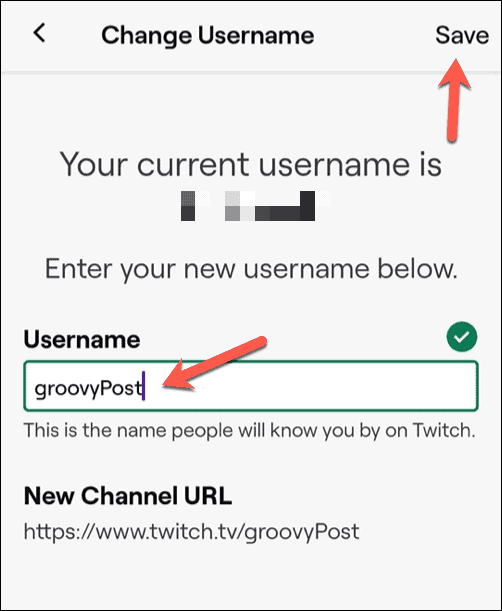
Pakeitimas bus pritaikytas iš karto ir nuo šio momento turėsite naudoti naują vartotojo vardą, kad prisijungtumėte prie „Twitch“. Bent 60 dienų negalėsite atlikti jokių tolesnių naudotojo vardo pakeitimų.
Kaip pakeisti „Twitch“ rodomą pavadinimą „Android“, „iPhone“ ir „iPad“.
Jei pakeitėte „Twitch“ naudotojo vardą, „Twitch“ rodomo pavadinimo keitimo veiksmai mobiliajame įrenginyje yra panašūs. Štai ką jums reikės padaryti.
- Atidarykite „Twitch“ programą ir bakstelėkite profilio piktograma.
- Bakstelėkite Paskyros nustatymai viduje konors sąskaita Meniu.
- Tada bakstelėkite sąskaita.
- Bakstelėkite Redaguoti profilį.
- Norėdami pakeisti rodomą „Twitch“ pavadinimą, bakstelėkite Rodomas pavadinimas dėžė.
- Pateiktame laukelyje įveskite naują rodomą vardą – jis turi atitikti jūsų vartotojo vardą (išskyrus didžiąsias raides).
- Bakstelėkite Sutaupyti viršuje dešinėje, kad patvirtintumėte pakeitimą.
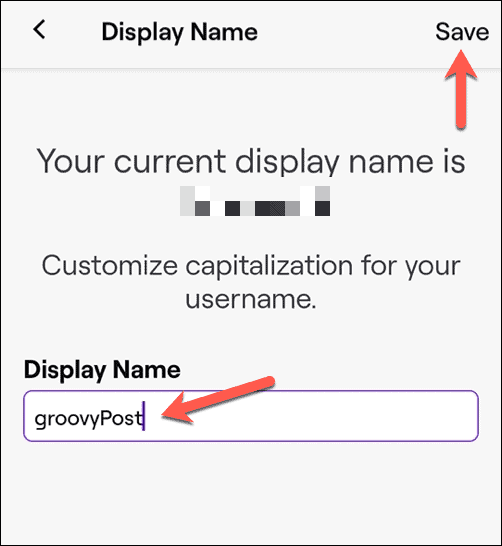
Skirtingai nei naudotojo vardas, galite pakartoti šiuos veiksmus, kad pakeistumėte rodomą „Twitch“ vardą taip dažnai, kaip norite. Jei jums nepatinka didžiųjų raidžių rašymas, pakartokite veiksmus, kad grįžtumėte arba atliktumėte kitą pakeitimą.
„Twitch“ paskyros naudojimas
Aukščiau atlikti veiksmai turėtų padėti pakeisti „Twitch“ vardą, nesvarbu, ar tai jūsų vartotojo vardas, ar rodomas vardas. Kai būsite patenkinti „Twitch“ profilio pakeitimais, galėsite mėgautis platforma.
Jei esate Twitch naujokas, pagrindiniame puslapyje galite rasti naujų transliuotojų, kuriuos norite žiūrėti. Tu taip pat gali Išbandykite „Twitch“ transliaciją naudodami OBS arba kita srautinio perdavimo platforma. Jei „Twitch“ ne jums, nesijaudinkite – galite kalbėtis arba srautas per Discord vietoj to artimiems draugams.
Kaip rasti „Windows 11“ produkto kodą
Jei jums reikia perkelti „Windows 11“ produkto kodą arba tiesiog jo reikia švariai įdiegti OS,...
Kaip išvalyti „Google Chrome“ talpyklą, slapukus ir naršymo istoriją
„Chrome“ puikiai išsaugo naršymo istoriją, talpyklą ir slapukus, kad optimizuotų naršyklės veikimą internete. Jos kaip...
Kainų suderinimas parduotuvėje: kaip gauti kainas internetu perkant parduotuvėje
Pirkimas parduotuvėje nereiškia, kad turite mokėti didesnę kainą. Dėl kainų atitikimo garantijų galite gauti nuolaidų internetu apsipirkdami...
Kaip padovanoti „Disney Plus“ prenumeratą su skaitmenine dovanų kortele
Jei jums patiko „Disney Plus“ ir norite juo pasidalinti su kitais, štai kaip nusipirkti „Disney+“ dovanų prenumeratą...

